Step 1
登陆后台,绑定你的Tesla
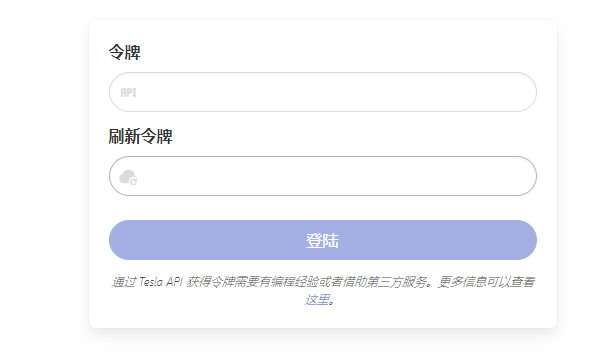
token验证环节
输入token是绑定特斯拉用的,输入一次就行了,以后不用输入了。token字符串很长,你最好用手机打开teslamate网页操作
当你订阅了之后请查收邮件,一般几分钟内,系统会自动开通teslamate后台,并发给你邮件。 如果你开通的是海外版本,可能会慢一点
手册多看几次,看不懂可以找客服手工开通,需加拍一个月的teslamate订阅(同时送1个月的时长)
当你第一次登陆系统,你会跳到token验证环节:(输入token是绑定特斯拉用的,输入一次就行了,以后不用输入了。token字符串很长,你最好用手机打开teslamate网页操作。)
这个时候你需要用手机下载一个APP,
Auth app for Tesla(iOS)[点击👈边文字跳转]
Tesla Auth (Android) [点击👈边文字跳转]
Tesla Auth (macOS, Linux, Windows) [点击👈边文字跳转]
举例:如果你是iOS用户,下载Auth app for Tesla(iOS),如果是中国特斯拉用户点击China,如果是海外特斯拉用户点击Global,然后点Sign in登陆你的特斯拉帐户,然后他会展示你的token,点一下token字符串就是“复制”,之后把复制好的APP的token粘贴进teslamate的token验证环节的令牌和刷新令牌中:
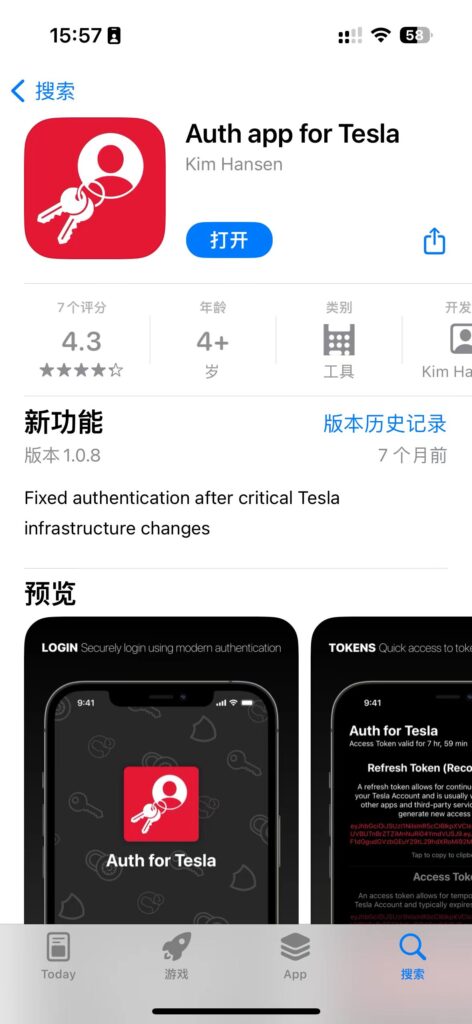
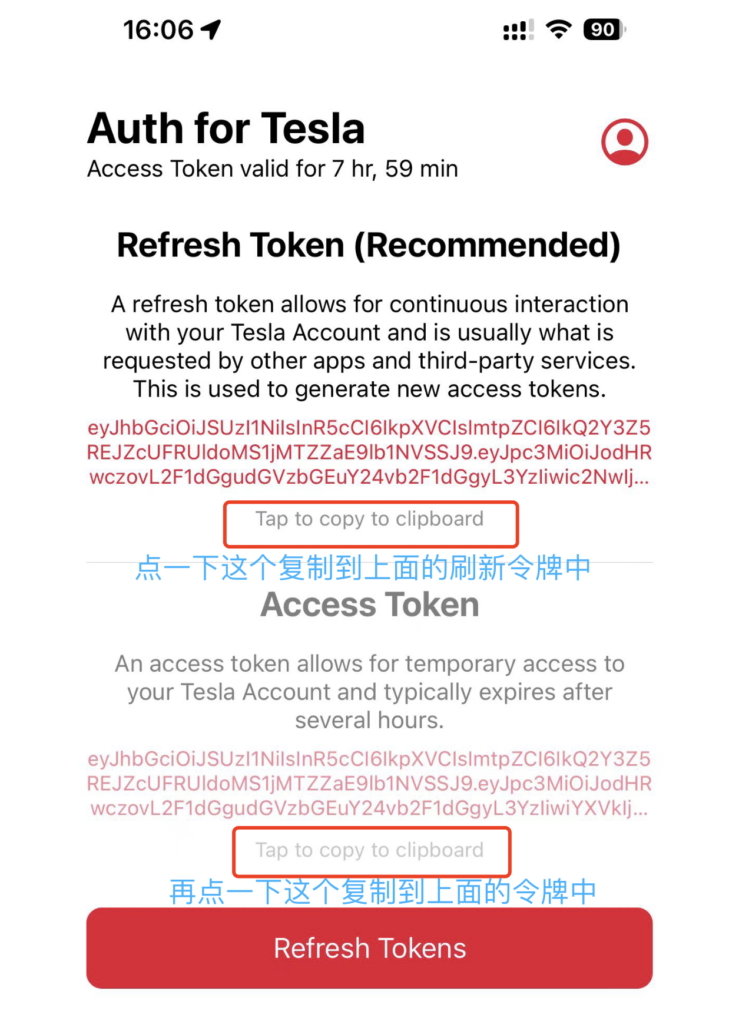
可能的出错提示,和解决方案:
Step 2
登陆后台后“设置”填一下控制台URL
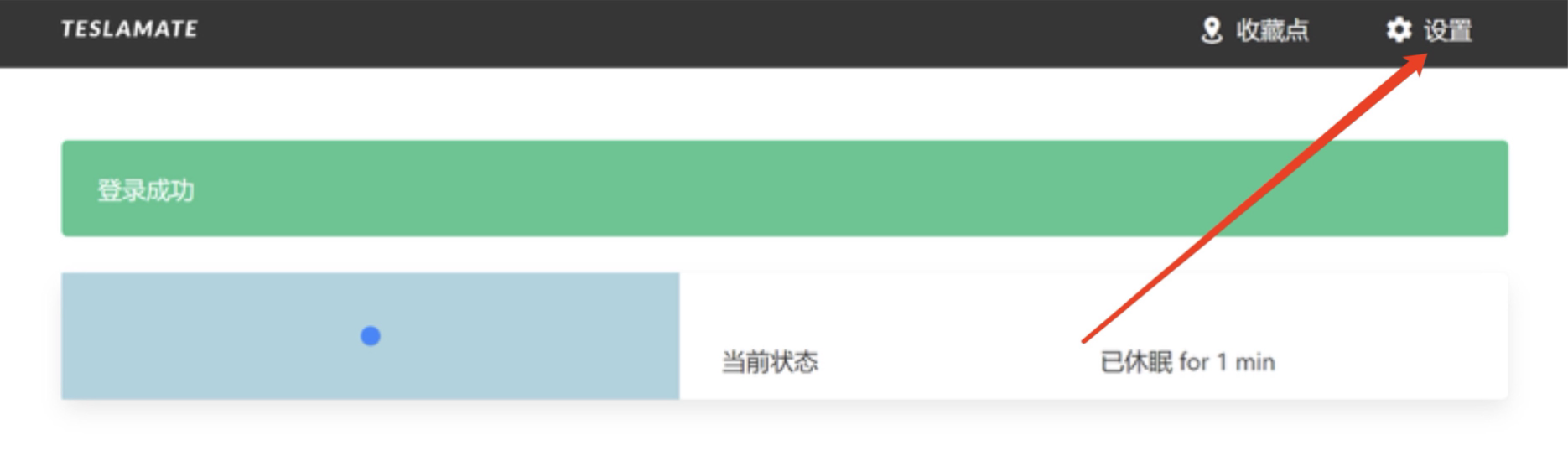
点设置
填你的URL
登陆后台后“设置”填一下控制台URL
要激活18组teslamate图表,要在设置页面里填一下你的专属URL
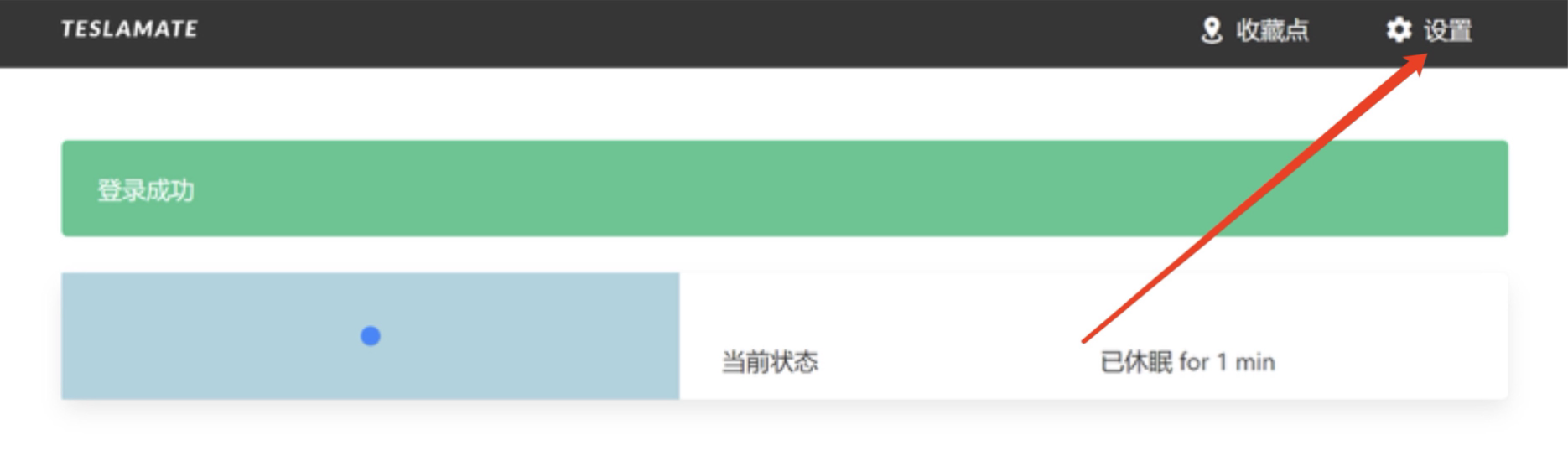
 比如你的后台地址是 https://你的后台地址.teslamate.club/
比如你的后台地址是 https://你的后台地址.teslamate.club/
那么在 “设置” 中你就这么填 https://你的后台地址.teslamate.club/grafana (注意啊: “你的后台地址”字段要改成系统自动分配给你的字段。/grafana 这个检查拼写不能输错! )
Step 3
grafana图表访问,18大类数据都在这
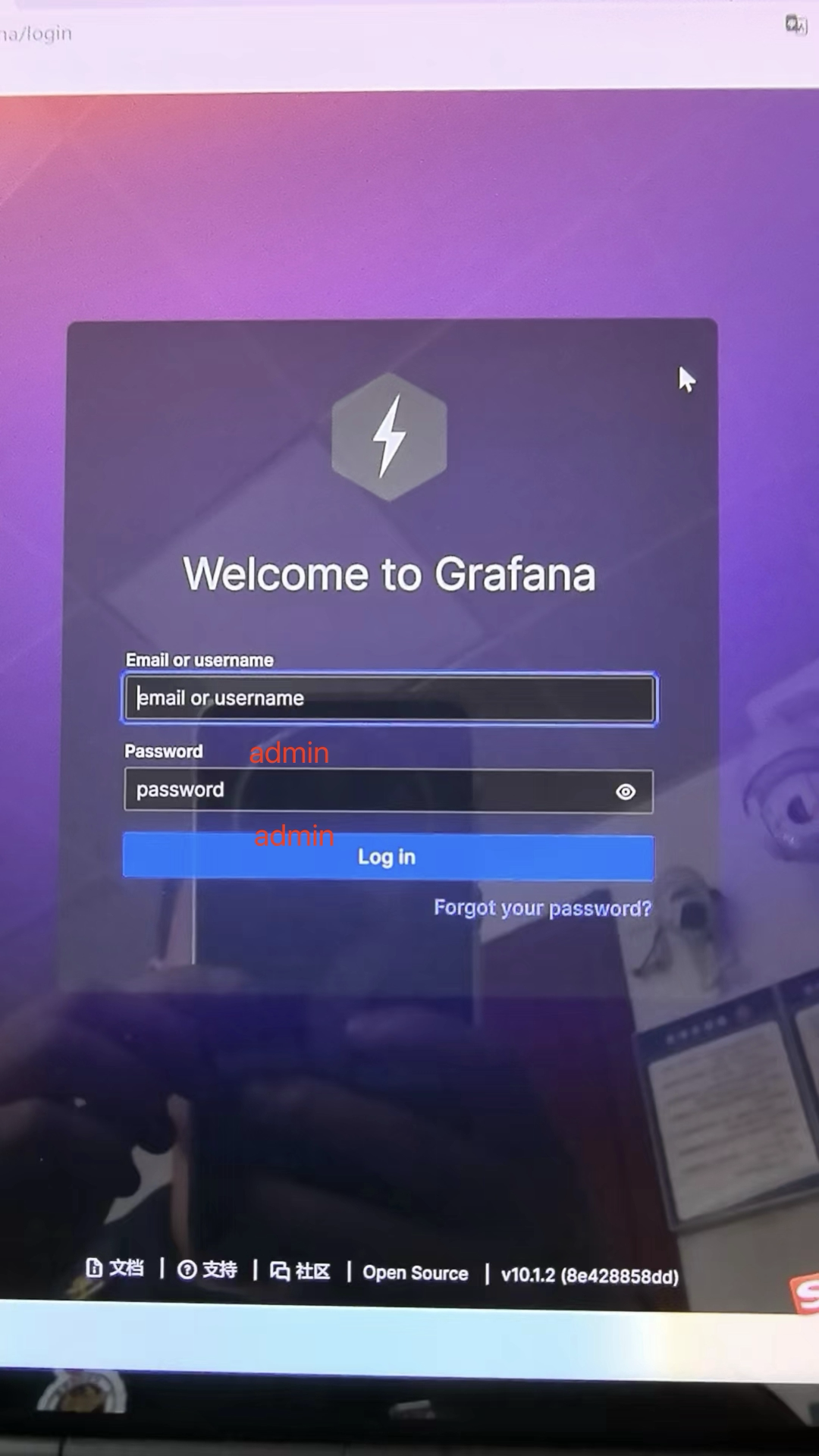
Grafana图表
账号密码都是admin
当你完成第二步之后,你就可以看到右上角的“控制台”访问图表了。图表系统有自己的单独的账号密码,都是“admin”
点击这个,你就进入grafana图表界面了,用户名和密码都是admin,第一次会要求改admin密码,一定要记住了。
当你完全以上配置,你的teslamate系统就全部配置好了。你可以在你的任何带浏览器的设备上使用了(浏览器不可以是隐身模式)
注意:刚刚开通后台,可能还没有数据、显示N/A或No Data,你可以先开特斯拉一下,再来看看后台数据。另外电池的衰减数据,要系统记录70%以上的电池循环后才会进行计算。
Step 4
以后怎么访问?以后怎么升级系统?
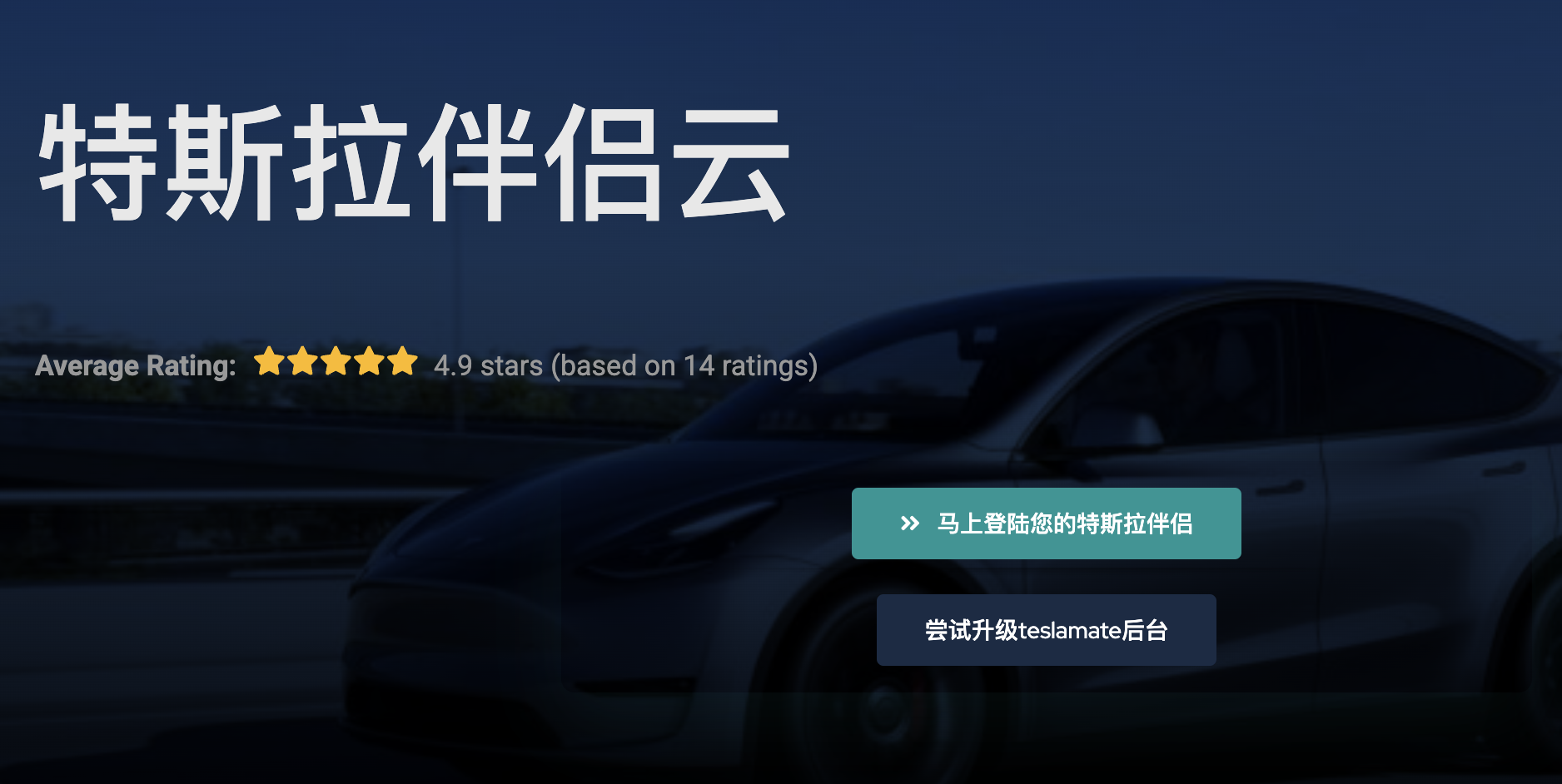
登陆访问后台
只有通过登陆系统点这才可以访问
TeslaMate俱乐部非常重视你的隐私,后台地址是没有办法直接访问的,要访问只有通过登陆系统点这才可以访问。
后续怎么升级teslamate后台?
在teslamate.cloud主页登录的情况下,在主页你可以看到“尝试升级teslamate后台”按钮,你点一下teslamate系统就会尝试在后台自动升级了。teslamate升级后有邮件提示。注意,这个按钮,一个小时只能点一次。你最好是在看到公告teslamate系统版本更新的时候再升级。如果你的teslamate系统访问不了了,你也可以点这个来尝试teslamate后台重启以恢复teslamate系统访问。如果你才订阅我们的服务,teslamate系统肯定是最新系统,正常情况下,请不要点这个按钮。
后续怎么续费?
在你到期前,你随时都可以在teslamate主页下单,下单时邮箱留同一个,系统会自动累计时间。到期前7天、3天、1天系统也会发邮件提示你要续费了。请在到期前完成支付,不然到期时将关闭后台。
续费晚了会怎么样?
到期一个月后,系统会自动清掉用户所有数据,不可恢复。到期不满一个月,可以联系客服手动恢复数据。
我想完全删除数据,不想用了,怎么操作?
如何完全删掉teslamate云您的数据:邮件回复开通通知的邮件,说明您需要删掉teslamate云数据,我们会登记,并会在第二天00:00定时处理请求。之后系统不会保存任何您相关的数据但相关订阅费恕不能退。
